1、术业有专攻,excel精于表格,我们可以在excel表格中画好斜线后,将表格复制到word中,如下图所示。不熟悉怎么在excel中操作的同学,可以参考上面的链接。

2、 开始介绍直接在word中加斜线的方法,参照下图,点击“插入”,再点击“表格”,根据需要选择表格的行数和列数。 注:行数和列数一开始没选准不要紧,后面还可以进行增加和删减。

3、word自动插入的表格,每行都很紧凑,再参照下图,将需要画斜线的标题行拉得高一些。
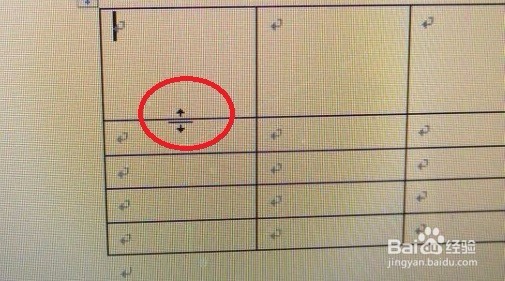
4、参照下图,鼠标左键点击“插入”,再点击“形状”,点击(选择)“直线”。
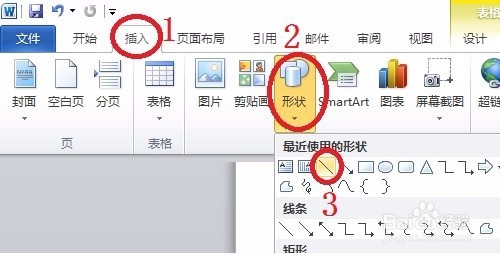
5、 这时鼠标图标变成了一个细线十字,我们就可以在某个格子中画斜线了。 注:用鼠标的细线十字,与表格的两条边对齐,这样我们画出来的线,与格子的顶点重合或很近,加上的斜线才美观。 顺带说一下,附图中有很多回车符号(段落符合),要想不显示这些符号,可以参考下面的文章进行设置。
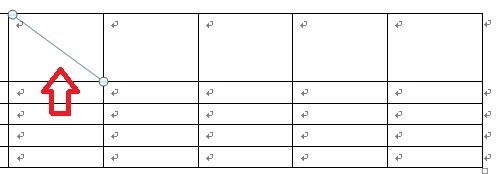
6、 如果加上的斜线颜色不是您想要的,点击斜线后,参照下图一,将斜线的颜色修改成您需要的颜色,一般选择黑色。 同时附上其他word技能的介绍,供您参考!

